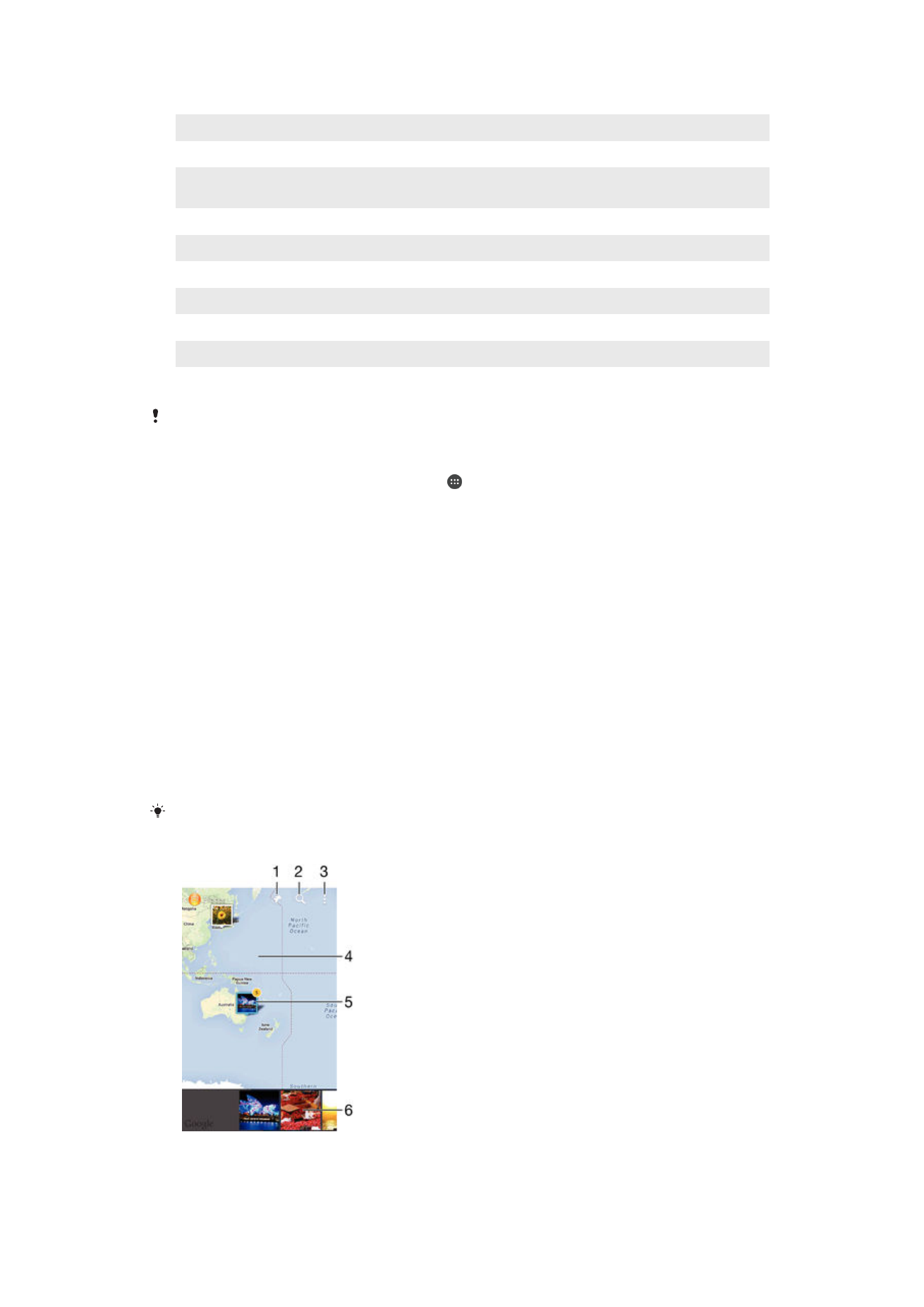
Pagtingin sa iyong mga larawan sa isang mapa
Tinatawag na pag-geotag ang pagdaragdag ng impormasyon ng lokasyon sa mga
larawan. Maaari mong tingnan at i-tag ang iyong mga larawan sa isang mapa at ipakita
sa mga kaibigan at kapamilya kung nasaan ka noong kumuha ka ng isang partikular na
larawan. Tingnan ang
Pagdaragdag ng pangheyograpikong posisyon sa iyong mga
larawan
sa pahinang 93 para sa higit pang impormasyon.
Kung na-on mo ang pag-detect ng lokasyon at isinaaktibo sa camera ang pag-geotag, maaari
mong direktang i-tag ang iyong mga larawan para matingnan sa mapa sa ibang pagkakataon.
108
Ito ay isang internet na bersyon ng lathalang Internet. © Ilimbag lang para sa personal na gamit.
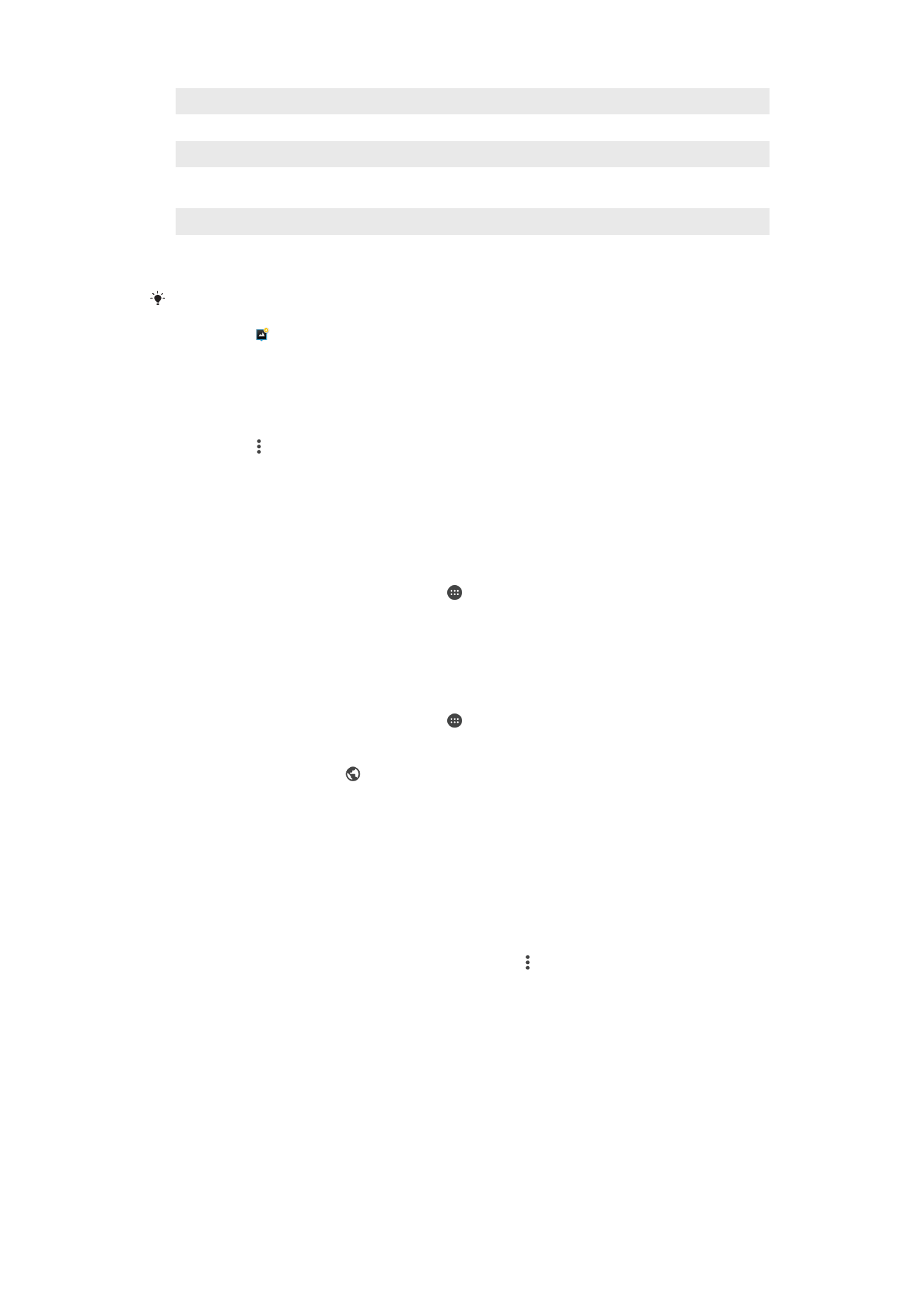
1
Tingnan ang mga larawang na-geotag sa Globe view
2
Maghanap ng lokasyon sa mapa
3
Tingnan ang mga opsyon sa menu
4
Tapikin nang dalawang beses upang mag-zoom in. Mag-pinch upang mag-zoom out. I-drag upang
tingnan ang iba't ibang bahagi ng mapa
5
Isang grupo ng mga larawan at/o video na na-geotag sa parehong lokasyon
6
Mga thumbnail ng piniling grupo ng mga larawan at/o video. Tapikin ang isang item upang tingnan ito sa
buong screen
Kung ang ilang larawan ay nakunan sa kaparehong lokasyon, isa lamang sa mga ito ang
lalabas sa mapa. Lumalabas ang kabuuang bilang ng mga larawan sa kanang sulok sa tuktok,
halimbawa, . Upang tingnan ang lahat ng larawan sa grupo, tapikin ang cover na larawan at
pagkatapos ay tapikin ang isa sa mga thumbnail sa ibaba ng screen.
Upang magdagdag ng geotag sa isang larawan
1
Kapag tumitingin ka ng larawan, tapikin ang screen upang ipakita ang mga
toolbar.
2
Tapikin ang , pagkatapos ay tapikin ang
Magdagdag ng geotag upang buksan
ang screen ng mapa.
3
Tumapik sa mapa upang i-set ang lokasyon para sa larawan.
4
Upang i-reset ang lokasyon para sa larawan, tapikin ang bagong lokasyon sa
mapa.
5
Kapag tapos ka na, tapikin ang
OK.
Upang tingnan ang mga na-geotag na larawan sa isang mapa
1
Mula sa iyong Home screen, tapikin ang .
2
Hanapin at tapikin ang
Album.
3
I-drag ang kaliwang gilid ng home screen ng Album pakanan, pagkatapos ay
tapikin ang
Mga Lugar.
4
Tapikin ang larawan na gusto mong tingnan sa isang mapa.
Upang tingnan ang mga na-geotag na larawan sa isang globe
1
Mula sa iyong Home screen, tapikin ang .
2
Hanapin at tapikin ang
Album.
3
I-drag ang kaliwang gilid ng home screen ng Album pakanan, pagkatapos ay
tapikin ang
Mga Lugar > .
4
Tapikin ang larawan na gusto mong tingnan sa isang globe.
Upang baguhin ang geotag ng isang larawan
1
Kapag tumitingin ng larawan sa mapa sa Album, i-touch nang matagal ang
larawan hanggang sa maging kulay asul ang frame nito, pagkatapos ay tapikin
ang gustong lokasyon sa mapa.
2
Tapikin ang
OK.
Upang baguhin ang view ng mapa
•
Kapag tinitingnan ang mapa sa Album, pindutin ang , pagkatapos ay piliin ang
Classic
view o Satellite view.
109
Ito ay isang internet na bersyon ng lathalang Internet. © Ilimbag lang para sa personal na gamit.